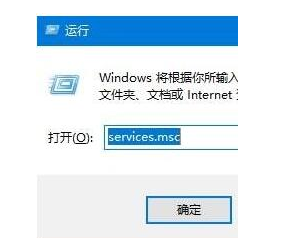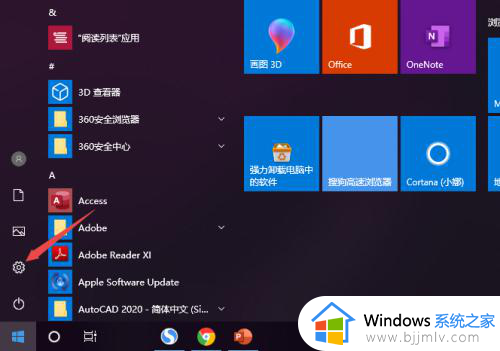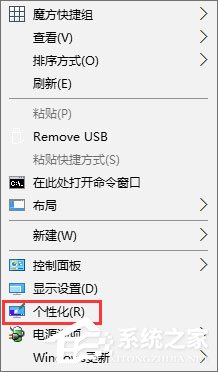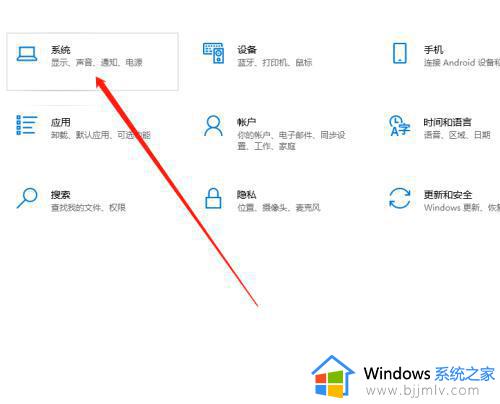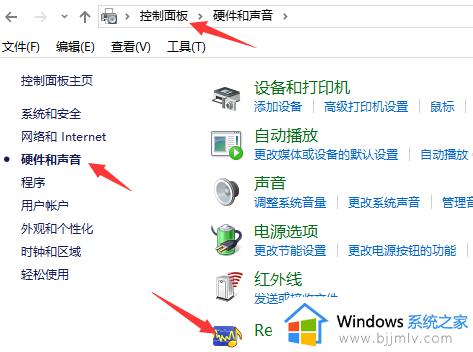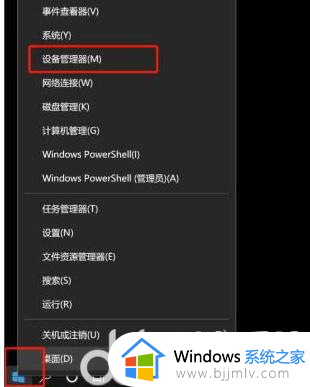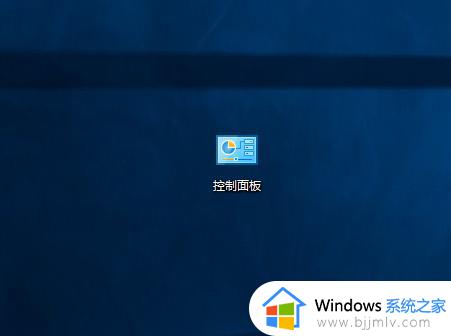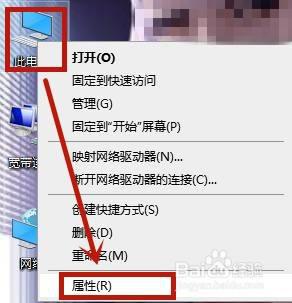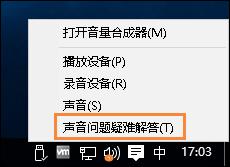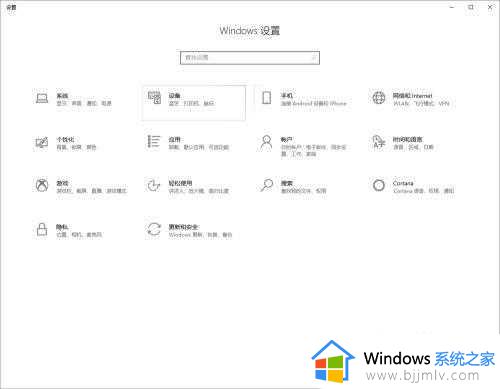win10附件没有录音机怎么办 win10系统没有录音机如何解决
更新时间:2023-04-10 09:46:14作者:runxin
在使用win10电脑进行视频通讯的时候,为了能够记录下会议的内容,我们可以通过微软系统自带的录音机工具来进行录音,然而当用户在打开win10系统附件文件夹时却没有录音机的存在,对此win10附件没有录音机怎么办呢?下面小编就是有关win10系统没有录音机解决方法。
具体方法:
1、按下组合键并输入命令soundrecorder,再次确认是否出现了如下错误。
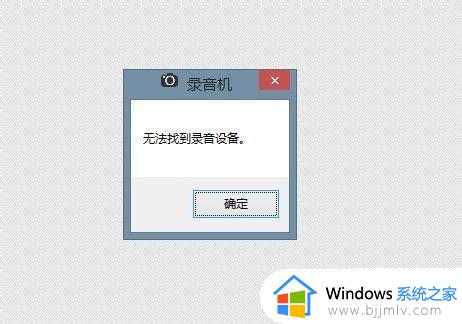
2、在桌面右下角找到声音图标。
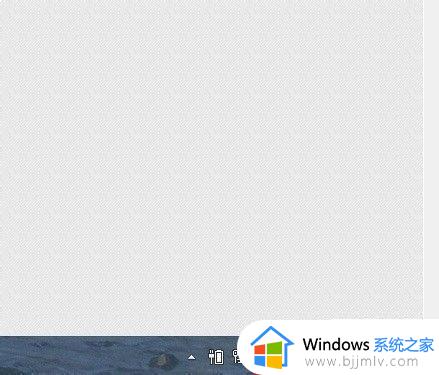
3、右击此图标后在如下的弹出菜单中选择”录音设备“。
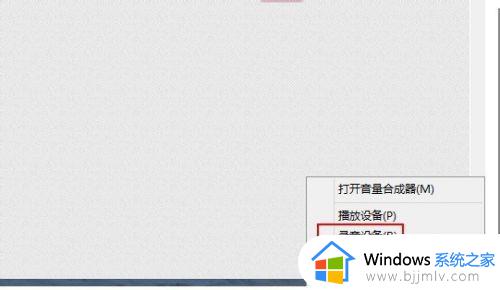
4、进入录音设备后会打开下图所示的页面。
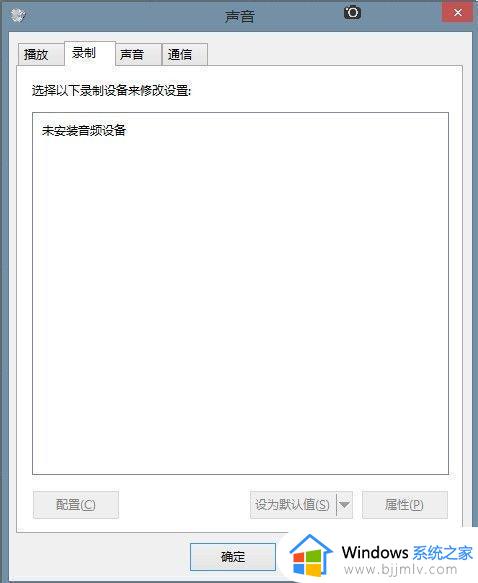
5、在上图的页面空白外右击鼠标会打开下图所示的菜单选项,勾选下图中弹出的两个选项。
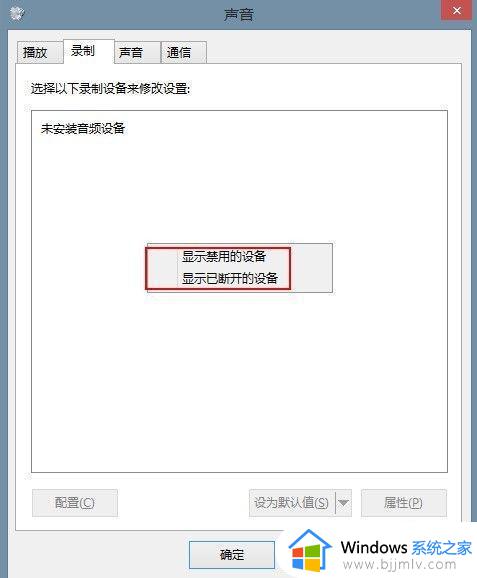
6、勾选后会显示出电脑中的所有录音设备,激活”立体声混音“。
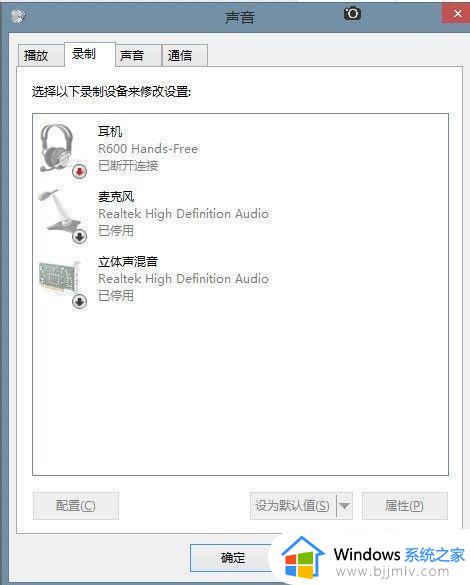
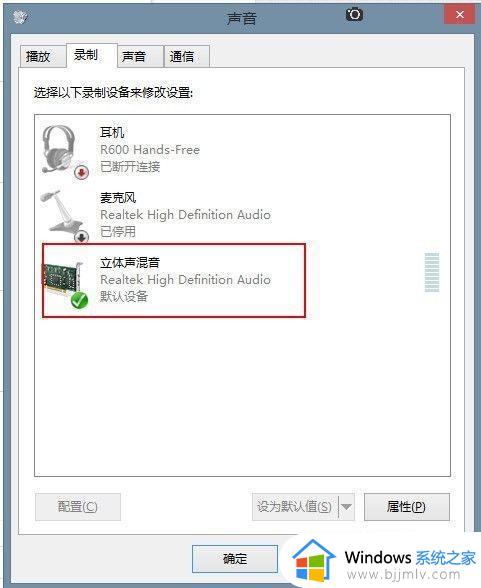
7、再次执行如下命令即可以正常打开系统中自带的录音软件了。
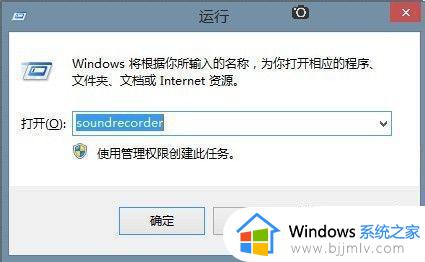

上述就是小编带来的win10系统没有录音机解决方法了,如果有遇到这种情况,那么你就可以根据小编的操作来进行解决,非常的简单快速,一步到位。